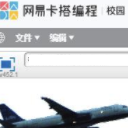
-
网易卡搭编程校园版
大小:150M语言:150M 类别:教育管理系统:Winall
展开
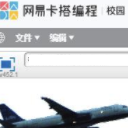
非常适合青少儿使用的编程学习软件,网易卡搭编程校园版支持离线使用,不需要网络也可以进行编辑创作,让学习更加专注,还支持在线一键存储的功能,提交课程作业更加的方便容易,如果你也需要,那就下载网易卡搭编程校园版使用吧,很不错的哦!

网易卡搭编程校园电脑版是一款针对少儿兴趣学习编程机器人的软件,支付微信QQ免帐号登陆及离线创作,创作支持脚本、造型、声音相关各类说明调试培养孩子的动脑动手创新能力,让会少儿爱上的一款入门级学习编辑的软件。

1、在Scratch编辑器创作完成后,找到右上角【去发布】按钮,发布作品。
2、点击已发布后,会跳转到作品发布页面。填写【作品介绍】和【操作说明】。
3、选择移动端键盘操作按钮模式,选中模式即可。
4、点击【发布】即可完成作品发布。
1、修改头像和昵称
1.登录卡搭网站,使用账号和密码登录;
2.鼠标移至右上角头像,点击【账号设置】
3.进入【账号设置】,点击头像封面可以更改头像,在昵称处可修改昵称,修改后点击【保存】即可生效。
2、发布作品
1.在Scratch编辑器创作完成后,找到右上角【去发布】按钮,发布作品。
2.点击已发布后,会跳转到作品发布页面。填写【作品介绍】和【操作说明】。
3.选择移动端键盘操作按钮模式,选中模式即可。
4.点击【发布】即可完成作品发布。
3、修改作品封面
作品默认封面为保存时Scratch编辑器创作的当前画面。建议可从本地上传封面图新建角色,并将封面设置最顶层后保存。
4、创建专题
1.登录网站,进入【作品/专题管理】,需先申请开通专题权限
2.点击【新增专题】
3.创建专题,完善相关信息(填写专题名称、专题介绍、上传封面)
4.点击【发布】即成功创建专题,创建后创建者可在专题管理中进行作品管理和投稿审核。
5、申请教师认证
只有进行了教师认证的用户,才能使用教师管理功能。认证申请过程如下:
1.进入教师认证申请页面
登录网易卡搭,拉到页面底部,找到【教师认证】,点击进入认证页面。
2.申请信息提交
点击【立即申请】,填写《教师认证申请表》,完成后点击【提交】,将在3个工作日内完成审核。
3.查看审核结果
提交审核后,可再次进入【教师认证】页面可查看审核结果。
如审核成功,可直接点击【快去试试】立即进入班级管理页面,还可以加入QQ群一起交流~
如未审核通过,可点击【重新申请】进行信息修改,并重新提交,等待再次审核。
加载全部内容

中业网校听课登录入口66K15080人在玩中业网校听课登录入口是面向中公网校学员们...
下载
太仓智慧教育云平台网页版2M10160人在玩打造云教学平台,太仓智慧教育云平台网页版...
下载
黑龙江省干部教育网络学院免费版1M7617人在玩俗话说的好,活到老,学到老,还有三分学不...
下载
foxit reader pdf printer免费版3M7280人在玩foxitreaderpdfprinte...
下载
中国农银大学网络学院10M6876人在玩中国农银大学网络学院是中国农业银行内部学...
下载
starcam破解版131M4523人在玩做数控的工作者是比较辛苦的,应该说是一份...
下载
云南传统文化教育网知识竞赛平台40K4294人在玩云南,是一个美丽神秘的地方,有很多我国的...
下载
罗塞塔石碑全语言包直装版100M3759人在玩RosettaStone是一个神奇的多媒...
下载
中小学绿色圃免费教学课件官方版11M3187人在玩一名优秀的老师不仅课讲得好,课件做到也很...
下载
闻道课件播放器绿色版24M2842人在玩电脑的各个功能在每个行业应用的越来越广,...
下载